如何重装电脑系统
- 分类:教程 回答于: 2023年05月02日 10:30:41
工具/原料:
系统版本:win10系统
品牌型号:华硕UL30KU23A
软件版本:小白一键重装系统 v.12.6.49.2290
方法/步骤:
方法一:通过系统重置
正版的WIn10及以上的系统,都已经自带系统重置的功能,我们只要跟随下面的操作步骤,就可以一键恢复到出厂设置。
1、通过同时按下【Win+i】打开设置窗口,在打开的界面选择【更新和安全选项】;

2、 在弹出的界面左侧,点击【恢复】选项;

3、然后在恢复界面的右侧,点击【开始】;

4、在弹出的两个选项进行选择。如果你的电脑里面有重要的文件,就选择【保留我的文件】,没有就选择另一个。点击后就可以重置这台电脑了。
 方法二:U盘系统盘重装系统
方法二:U盘系统盘重装系统
1、 插入U盘,下载win10镜像文件,然后打开小白一键重装系统软件,选择“制作系统“,在制作系统中选择制作 U 盘,在选择 U 盘中选择您的 U 盘,其它参数默认,开始制作。

2、然后在选择系统中我们选择想重装的win10系统镜像,然后点击下一步。

3、制作启动盘会清理 U 盘上所有的重要文件,请确认 U 盘中没有重要文件,然后开始制作即可。
 4、接下来就开机下载 Windows PE 镜像和 Windows 10 系统镜像了,请耐心等候。制作完成后我们拿掉 U 盘就可以用来重装系统了。
4、接下来就开机下载 Windows PE 镜像和 Windows 10 系统镜像了,请耐心等候。制作完成后我们拿掉 U 盘就可以用来重装系统了。
 5、重启电脑,开机时按热键进入 Bios 或者快速引导菜单,一般多为 F12。有些可能是 Esc、Del、F2 之类的。
5、重启电脑,开机时按热键进入 Bios 或者快速引导菜单,一般多为 F12。有些可能是 Esc、Del、F2 之类的。
 6、u盘插入需要重装的电脑,并重启电脑快速断续的按启动热键进入快速启动界面,选择带USB开头的u盘启动项回车键进入。
6、u盘插入需要重装的电脑,并重启电脑快速断续的按启动热键进入快速启动界面,选择带USB开头的u盘启动项回车键进入。
 7、然后就到了PE选择界面,选择“02 ”点击回车进入PE桌面。
7、然后就到了PE选择界面,选择“02 ”点击回车进入PE桌面。
 8、自动弹出PE装机工具,选择U盘里的系统镜像,“目标分区”选择系统盘,一般为C盘,之后点击“安装系统。
8、自动弹出PE装机工具,选择U盘里的系统镜像,“目标分区”选择系统盘,一般为C盘,之后点击“安装系统。 9、等待装机,完成后将U盘拔出,重启电脑。
9、等待装机,完成后将U盘拔出,重启电脑。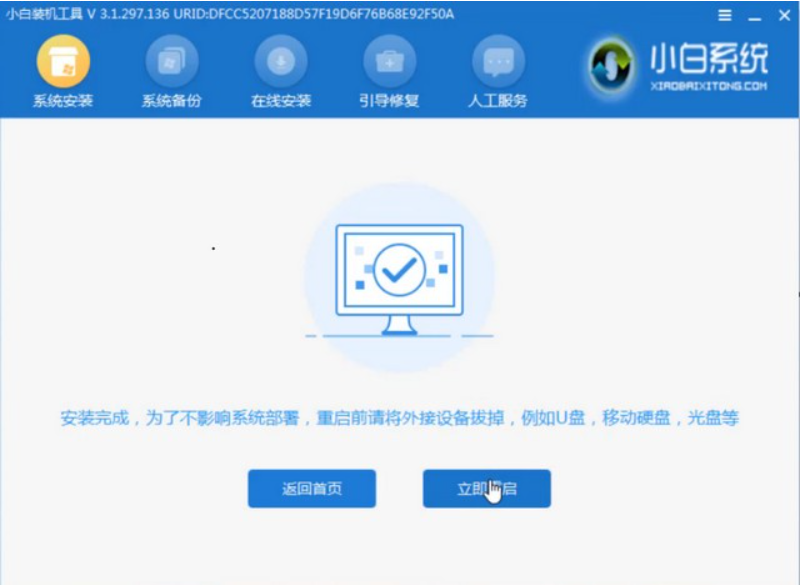 10、U盘重装系统成功,进入系统。
10、U盘重装系统成功,进入系统。
总结:电脑系统重新安装并没有这么难,以上就是关于重装系统的方法,有需要的朋友,可以根据自己的实际情况来进行操作!最后还要再提醒一下,对于重要的数据,电脑重装系统前,一定要做好备份,避免数据出现丢失的情况。
 有用
26
有用
26


 小白系统
小白系统


 1000
1000 1000
1000 1000
1000 1000
1000 1000
1000 1000
1000 1000
1000 1000
1000 1000
1000 1000
1000猜您喜欢
- 老友一键重装系统教程2022/08/20
- 大师教你们如何重装系统2017/01/01
- 雨林木风xp系统安装教程2022/12/28
- 想知道ios是什么意思2022/12/06
- win732位旗舰版系统安装版图文教程..2016/11/06
- 电脑显示器黑屏解决办法介绍【详解】..2022/10/27
相关推荐
- U盘装系统教程图解2016/11/09
- 小白重装系统带有韩博士管家是吗..2022/12/03
- 系统之一键重装系统V2.1使用教程..2016/11/02
- 详细分析m.2接口和nvme区别在哪..2022/01/25
- 苹果电脑下载中病毒卡怎么办..2022/09/18
- 小白一键重装系统后每次都要选择系统..2023/01/13

















